Струйные принтеры отличаются тем, что в них можно поменять только отдельные картриджи с чернилами, а не весь комплект. Перед началом работы рекомендуется застелить рабочий стол клеенкой, чтобы предотвратить загрязнение поверхности из-за растекшейся краски.
Как извлечь и заменить картриджи на Canon MAXIFY MB2040, MB2340, IB4040, MB5040, MB5340, MB2140, MB2740, MB5140, MB4540, iB4140 (PGI-1400/PGI-2400)
В современных офисных принтерах и многофункциональных устройствах (МФУ) Canon MAXIFY каретка с картриджами выезжает для замены только после полного окончания чернил. Поэтому, если вы попытаетесь вывести картридж с 50% оставшихся чернил, это будет осуществимо не привычным путем. Ситуации, когда замена необходима, возникают, особенно когда используются перезаправленные оригинальные картриджи, системы непрерывной подачи чернил (СНПЧ) или пропускаемые заправки, так как уровень чернил в таком случае может отображаться неверно — картридж может показывать средний уровень чернил, даже когда в нем больше нет чернил, и наоборот. Учтите, что чипы в системах перезаправляемых картриджей и СНПЧ могут обнулять уровень чернил даже в процессе печати, в то время как перезаправленные оригинальные картриджи могут сигнализировать о необходимости замены только после их фактического выхода из строя.
Для использования с:
Инструкция по извлечению картриджей PGI-1400/PGI-2400 подойдет для моделей MB2040, MB2340, IB4040, MB5040, MB5340, MB2140, MB2740, MB5140, MB4540, iB4140, MB2050, MB2350, IB4050, MB5050, MB5350. Обратите внимание, что все действия, описанные в этом руководстве, вы осуществляете на свой страх и риск. Данные манипуляции продуктом (Canon) не рекомендуются, и на них не распространяется гарантия. Будьте осторожны!
Способ 1. Самый простой, с жесткой остановкой каретки
1. Откройте крышку принтера во время включения принтера или во время печати, и остановите движение каретки вручную. Это нужно сделать быстро, чтобы не дать каретке двигаться дальше, чем до парковки. Сначала делать это проще всего во время включения, так как он будет двигаться медленно, что минимизирует риск повредить пластик.
2. Принтер выдаст ошибку о замятии бумаги.
3. Переместите каретку в положение замены, чтобы картридж, который вы собираетесь извлечь, оказался прямо перед синей кнопкой.

4. Нажмите на рычаг в верхней части каретки (за синей кнопкой) и извлеките картридж. Вы сможете вынуть лишь тот картридж, который находится позади синей защелки.
Хотя все эти действия можно делать с включенным принтером, в конце вам потребуется перезагрузить устройство для сброса ошибки замятия.
Замена картриджа: этапы и нюансы
Чтобы корректно произвести эту манипуляцию, необходимо учитывать особенности конкретных устройств. В современном офисном оборудовании используются картриджи двух типов: с чипами и без них. Принтеры, оснащенные такими электронными устройствами, зачастую стоят дороже и обладают высокой технологичностью. Главным их преимуществом является функция контроля уровня тонера и уведомления пользователя о необходимости замены. Нечипованные модели предназначены для более бюджетного оборудования, и в данном случае пользователям придется самостоятельно следить за уровнем чернил или тонера исходя из качества печати.
Также важно учесть конструктивные особенности конкретной модели принтера или МФУ, которые обычно указаны в инструкциях, прилагаемых к оборудованию. Особую осторожность необходимо проявлять при извлечении работающего элемента, так как неаккуратные действия могут привести к поломке и последующим дорогостоящим ремонтным работам.
Процесс замены съемного блока как в струйных, так и в лазерных печатных устройствах происходит по общей схеме: получение доступа к держателю, извлечение использованного картриджа, подготовка нового либо перезаправленного элемента, установка его в устройство и проверка работы через тестовую печать. Однако алгоритм выполнения этих манипуляций имеет свои особенности.

1. Замена картриджа в лазерном принтере
Картриджи лазерных устройств наполнены порошкообразным тонером, который плавится под воздействием лазерного луча.
Порядок замены картриджа включает в себя следующие шаги:
- Поднятие крышки и аккуратное извлечение устройства, открыв или отщелкнув зажимы и потянув за пластиковую оболочку. Следует быть осторожным при обращении с термофикатором, так как он может быть горячим.
- Приготовьте новый картридж. Его следует встряхнуть перед установкой, поскольку тонер мог осесть. Встряхивать нужно из стороны в сторону, не поднимая вверх и вниз, чтобы избежать рассыпания порошка. Если это произошло, смывать его следует только холодной водой.
- Снимите защитную ленту быстро и резко так, чтобы не осталось ее обрывков на поверхности картриджа. Наличие ленты может привести к образованию пятен на отпечатанных листах.
- Не касаясь руками барабана, снимите с него защитную бумагу. Повреждение барабана ухудшает качество печати.
- Вставьте картридж в держатель. Не применяйте чрезмерные усилия; если он не устанавливается без проблем, значит, вы делаете это неправильно, и стоит повторить действие или попросить помощи у специалиста. Если в устройстве есть механизм, указывающий на установку, подождите характерного щелчка, который сообщит о правильной установке. Если присутствует индикатор уровня тонера, правильная установка должна привести к исчезновению соответствующего символа или сообщения.
- Проверьте работу расходника, распечатав пробный документ.
Нельзя производить замену картриджа в помещениях, где есть яркий солнечный свет, так как прямое солнечное излучение может повредить барабан картриджа.
В некоторых моделях лазерных принтеров, например, Samsung, после установки нового картриджа требуется сбросить счетчик тонера или ресурса фотобарабана.
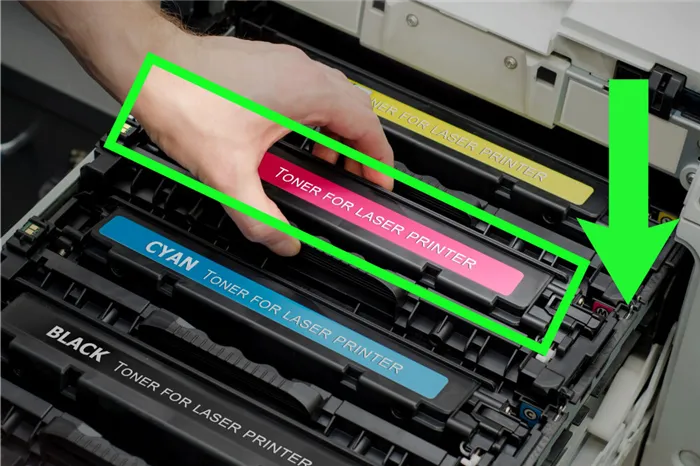
2. Замена картриджа в струйном принтере
В струйных принтерах используют жидкие пигментные чернила, которые поступают через сопла.
Возможные проблемы
При замене картриджей разных типов могут возникнуть схожие проблемы. Основными причинами сбоя, как правило, становятся:
- Сложность адаптации нового расходного материала и низкое качество печати, вызванное неправильной настройкой периферийного устройства на компьютере или ноутбуке.
- Сбои в операционной системе, проявляемые, например, в виде зависания печати.
- Также проблему могут создавать специализированные программы. Чтобы выяснить, не являются ли драйверы печатающего устройства причиной проблемы, следует открыть соответствующий раздел в Диспетчере устройств и проверить наличие восклицательных знаков, сигнализирующих о необходимости обновления или переустановки программного обеспечения.
- Неисправность самого устройства для печати.
- Некорректная установка картриджа. Например, отсутствие печати может быть связано с тем, что пользователь забыл снять транспортировочную ленту.
Если после замены картриджа принтер или МФУ не функционирует, попробуйте установить другой расходник. Если и это не даст результата, необходимо обратиться в сервисный центр. Самостоятельно разбирать корпус картриджа нельзя, так как это может повредить контейнер с тонером и нарушить его размеры, в результате чего устройство просто не сможет быть установлено обратно.
Шаг 2: Извлечение картриджа
На этом этапе вам необходимо извлечь картридж, крепление которого находится рядом с другими компонентами устройства. Важно избегать касания металлических частей, чтобы не повредить их. Если краска попала на них, аккуратно уберите ее с помощью салфеток. Процесс извлечения картриджа выглядит следующим образом:
- Нажмите на картридж до появления щелчка.
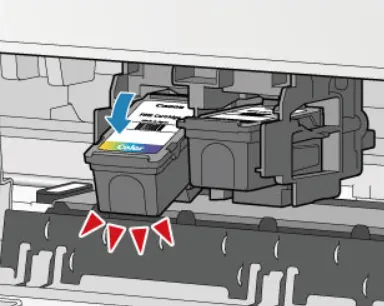
- Осторожно выньте его из разъема.
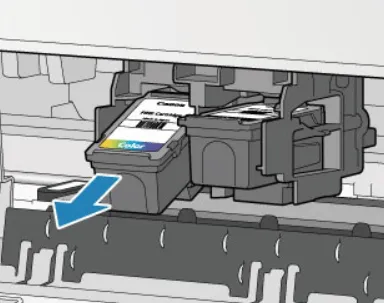
В зависимости от модели и производителя принтера конструкция крепления может варьироваться. Нередко встречаются картриджи с наличием специального держателя, который необходимо сначала открыть, прежде чем извлекать емкость.
Также следует знать, что в каждой стране существуют свои законы и правила, касающиеся утилизации расходных материалов. Согласно этим нормам, утилизируйте использованный картридж, а затем переходите к установке нового.
Шаг 3: Установка нового картриджа
Теперь остается только вставить новую чернильницу и подготовить устройство к дальнейшей печати. Все действия просты:
- Распакуйте картридж и уберите защитную пленку, иначе краска не пройдет в принтер.
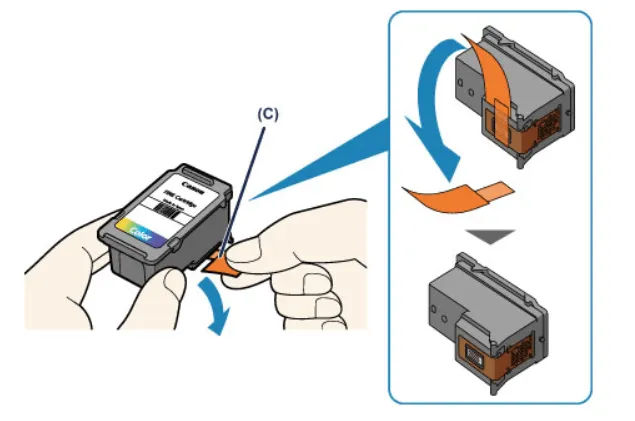
- Под небольшим углом вставьте емкость в держатель, следя за тем, чтобы не повредить электрические контакты.
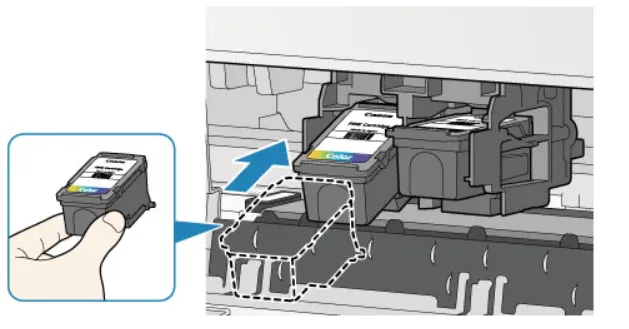
- Нажмите на корпус картриджа до появления характерного щелчка. Обязательно убедитесь, что все компоненты установлены правильно.
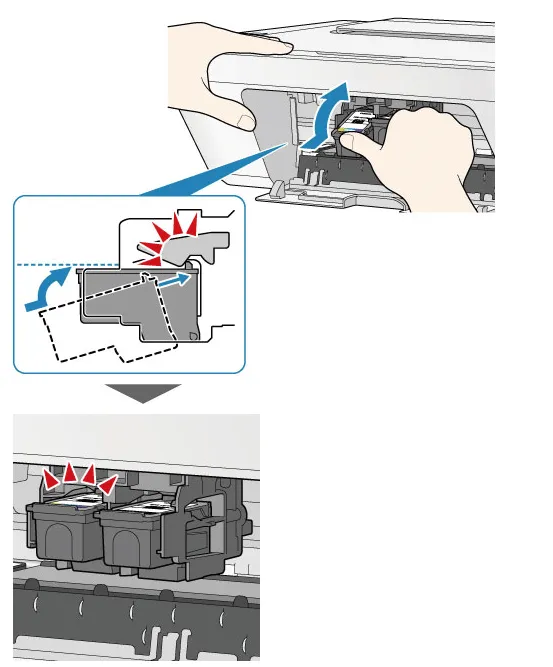
- Завершите процесс, закрыв крышку принтера.

На этом замена картриджа завершена. Мы надеемся, что вам удалось успешно справиться с задачей, и ваше печатное устройство снова готово для выдачи качественных документов и изображений.
Шаг 5: Проверка работы
Включите принтер. Подключите устройство к электросети и произведите его запуск.
Распечатайте тестовую страницу. Для проверки правильности установки
картриджа распечатайте тестовую страницу. Если качество печати удовлетворяет вашим требованиям,
замена выполнена успешно.
Советы по уходу за картриджами
Правильно храните картриджи. Держите их в сухом и прохладном месте, защищенном
от прямых солнечных лучей.
Используйте оригинальные картриджи. Применение совместимых картриджей
может негативно сказаться на качестве печати и повредить принтер.
Своевременно проводите замену картриджей. Если качество печати ухудшилось или принтер
выдает уведомления о низком уровне чернил, замените картридж как можно скорее.
Заключение
Процесс замены картриджа является важной и достаточно простой задачей, для выполнения которой не требуются специальные навыки. Следуя пошаговым инструкциям, вы сможете самостоятельно заменить картридж как в лазерном, так и в струйном принтере, поддерживая работоспособность устройства на высшем уровне.
Если у вас возникли трудности, вы всегда можете обратиться к нашим менеджерам. Либо узнать больше, посетив страницу Блога.
Но помните, друзья: время — это деньги.
Замена картриджа в лазерном принтере
1. Включение принтера и получение доступа к картриджу
Включите лазерный принтер и дождитесь завершения начальной настройки. Затем откройте крышку принтера или выньте лоток, в котором установлен тонер-картридж. Местоположение картриджа может варьироваться в зависимости от модели устройства.
2. Извлечение старого картриджа
Осторожно достаньте старый тонер-картридж, держа его за ручку или специальные выступы. Избегайте контакта с тонером, поскольку он может быть вреден для здоровья и способен повредить одежду и окружающие вещи.
3. Подготовка и установка нового картриджа
Перед установкой нового картриджа встряхните его несколько раз и, при необходимости, удалите защитные элементы. Затем аккуратно вставьте картридж в лазерный принтер, следуя инструкциям на упаковке или в пользовательском руководстве. Убедитесь, что картридж надежно закреплен на месте.
4. Закрытие крышки принтера и проверка работы устройства
Закройте крышку принтера или вставьте лоток на место и дайте принтеру время на калибровку и подготовку к работе. После этого выполните тестовую печать, чтобы удостовериться в корректной установке картриджа и хорошем качестве печати.

Уход, хранение и утилизация картриджей
1. Уход за картриджами
Регулярно проверяйте картриджи на наличие загрязнений или засохших чернил. При необходимости аккуратно очистите печатающую головку с помощью мягкой салфетки, смоченной в специальном растворителе для чернил. Избегайте использования агрессивных химикатов или абразивных материалов для чистки.
2. Хранение картриджей
Правильное хранение картриджей способствует увеличению их срока службы и поддержанию качества печати. Храните картриджи в их оригинальной упаковке, чтобы защитить их от пыли, влаги и резких температурных колебаний. Избегайте хранения картриджей под прямыми солнечными лучами или рядом с источниками тепла.
3. Рециклинг и утилизация картриджей
При замене картриджей не выбрасывайте старые картриджи в обычный мусор. Многие производители предлагают программы возврата и рециклинга картриджей, которые помогают снизить негативное воздействие на окружающую среду. В некоторых случаях вы можете получить скидки на покупку новых картриджей при возврате старых.









